Guide étape par étape pour corriger les bugs de Messenger sur iPhone
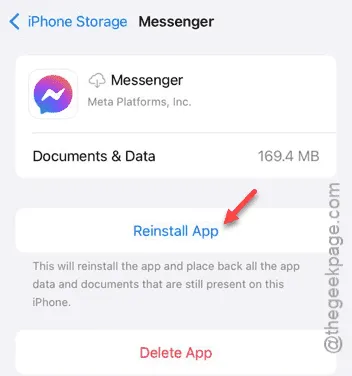
Vous rencontrez des problèmes avec l’application Messenger sur votre iPhone ? Comme de nombreuses autres applications de votre appareil, Messenger a connu son lot de bugs depuis son lancement sur l’App Store. Des notifications persistantes aux plantages inattendus, divers problèmes peuvent survenir. Quel que soit le problème que vous rencontrez avec Messenger, ces conseils de dépannage devraient vous aider à le résoudre.
Solution 1 – Vérifier l’état du service Messenger
Si vous avez du mal à envoyer des messages à vos contacts sur Messenger, le problème peut provenir du serveur.
Étape 1 – Lancez n’importe quel navigateur Web ou la fonction de recherche de votre choix.
Étape 2 – Saisissez la requête « Messenger est en panne » dans la barre de recherche.
Étape 3 – Cliquez sur un site Web qui suit l’état du service Messenger. Les options fiables incluent Downdetector et IsItDownRightNow .
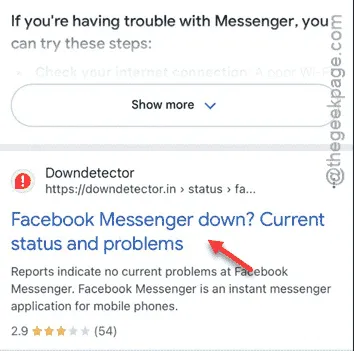
Étape 4 – Vérifiez les informations de la page. Si le message « Les rapports des utilisateurs indiquent des problèmes possibles sur Facebook Messenger », cela suggère qu’il pourrait y avoir un problème de serveur, ce qui pourrait expliquer pourquoi vous ne recevez pas de messages.
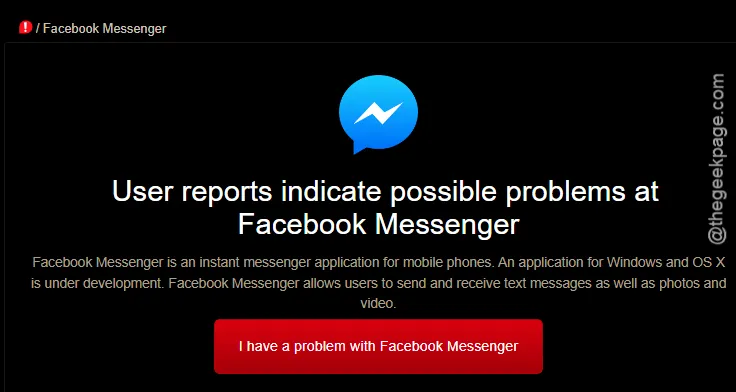
Si vous voyez le message « Les rapports des utilisateurs n’indiquent aucun problème actuel sur Facebook Messenger », le problème se situe probablement ailleurs.
Solution 2 – Testez la vitesse de votre réseau
Bien que Messenger puisse fonctionner avec une bande passante minimale, une connexion Internet médiocre ou incohérente peut entraîner des problèmes au sein de l’application.
Étape 1 – Ouvrez Safari ou Google Chrome .
Étape 2 – Accédez à « fast.com » pour effectuer un test de vitesse sur votre connexion actuelle.
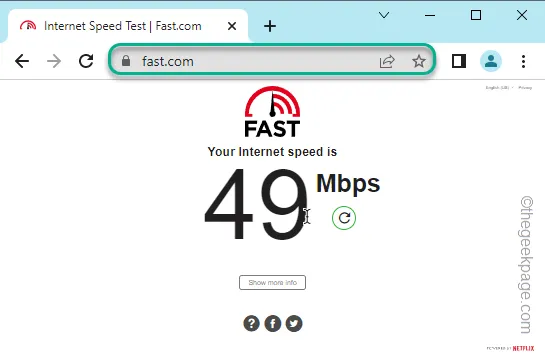
Si les résultats indiquent des vitesses insatisfaisantes, envisagez de passer à un autre réseau, puis essayez à nouveau d’accéder à Messenger.
Solution 3 – Décharger l’application Messenger
Si les solutions précédentes n’ont pas résolu votre problème, vous pouvez essayer de décharger l’application Messenger. Ce processus supprime l’application sans supprimer ses données.
Étape 1 – Ouvrez le menu Paramètres sur votre iPhone.
Étape 2 – Sélectionnez l’ option « Général ».
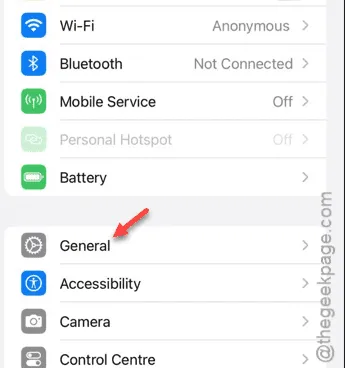
Étape 3 – Choisissez le paramètre « Stockage iPhone ».
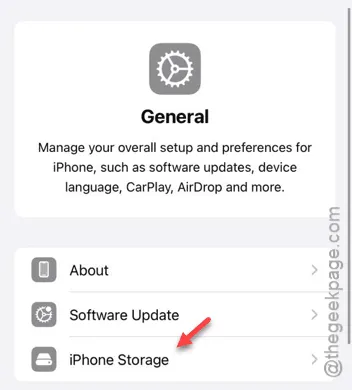
Étape 4 – Localisez l’application « Messenger » et ouvrez-la.
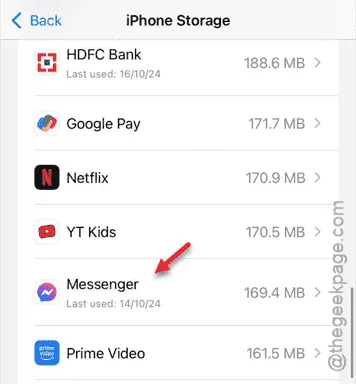
Étape 5 – Sélectionnez l’option « Décharger l’application ».
Étape 6 – Confirmez en appuyant sur « Décharger l’application » pour la supprimer de votre iPhone.
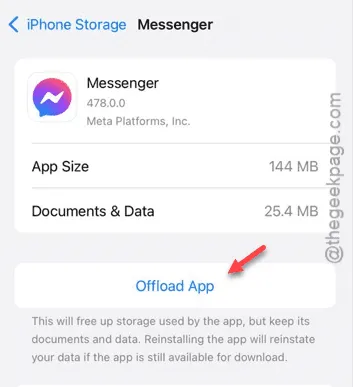
Une fois l’application téléchargée, suivez ces étapes pour réinstaller Messenger :
Étape 1 – Revenez au chemin suivant :
General > iPhone Storage
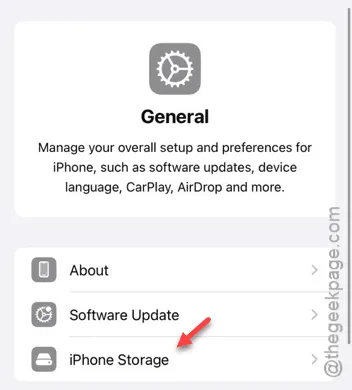
Étape 2 – Sélectionnez à nouveau l’application « Messenger ».
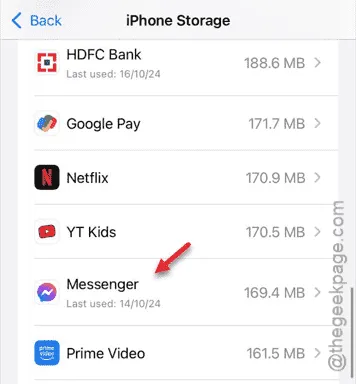
Étape 3 – Utilisez l’option « Réinstaller l’application » pour la réinstaller sur votre appareil.
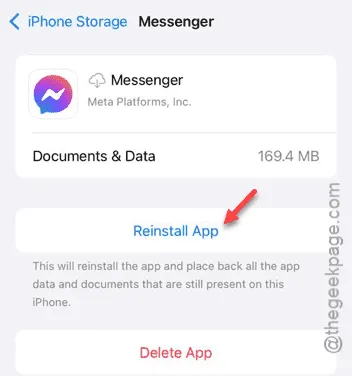
Après avoir réinstallé l’application Messenger, vérifiez si elle fonctionne correctement.



Laisser un commentaire